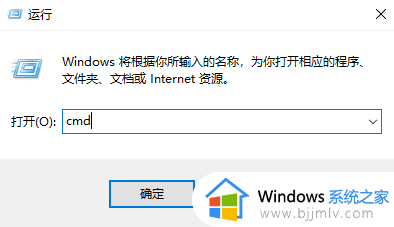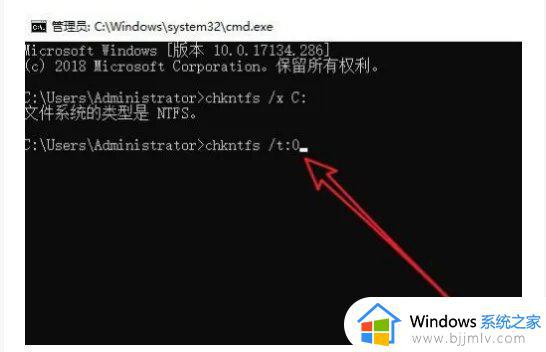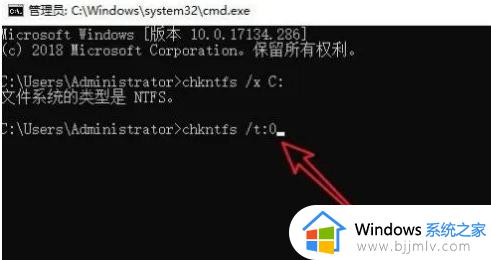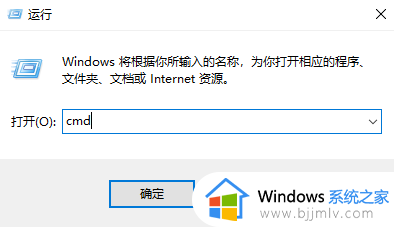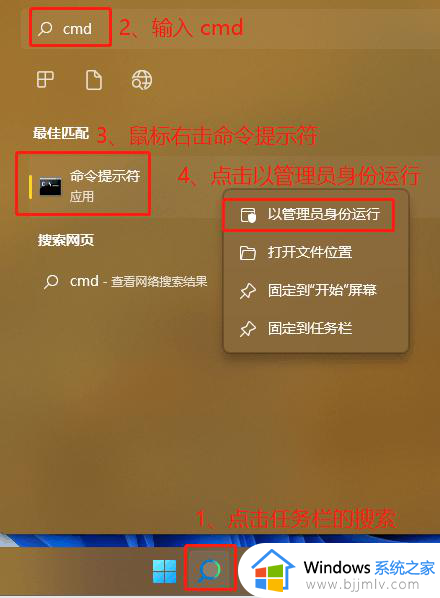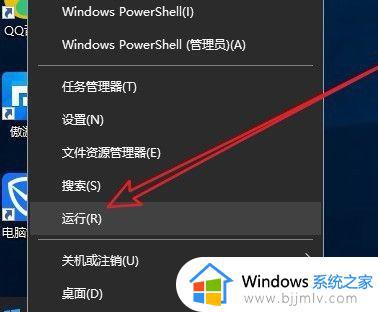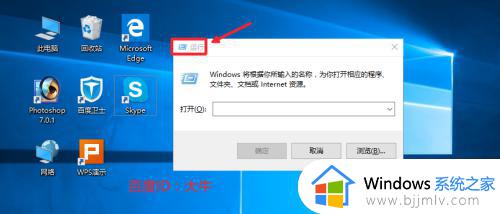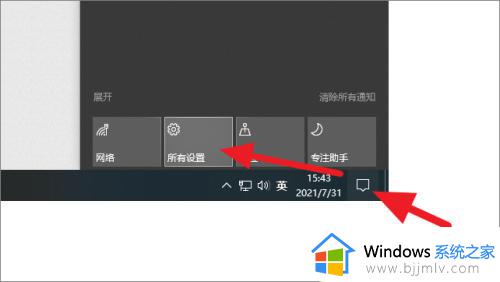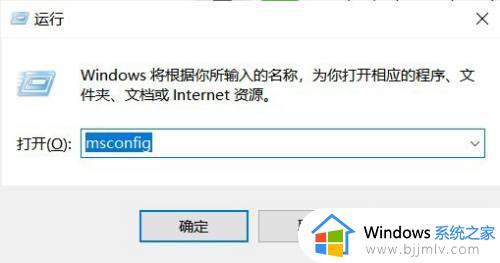win10关闭开机硬盘自检教程 win10怎么关闭开机硬盘自检
windows 10 开机硬盘自检是指在开机时自动检测硬盘的完整性和错误。有时候,我们需要关闭这个功能以提高开机速度或者避免不必要的麻烦,但是许多小伙伴都不知道怎么关闭,那么win10怎么关闭开机硬盘自检呢?接下来小编就带着大家一起来看看win10关闭开机硬盘自检教程,快来学习一下吧。
具体方法:
方法一:命令修改法
1、点击任务栏中搜索图标,输入"cmd",选择"命令提示符",点击"以管理员身份运行"。
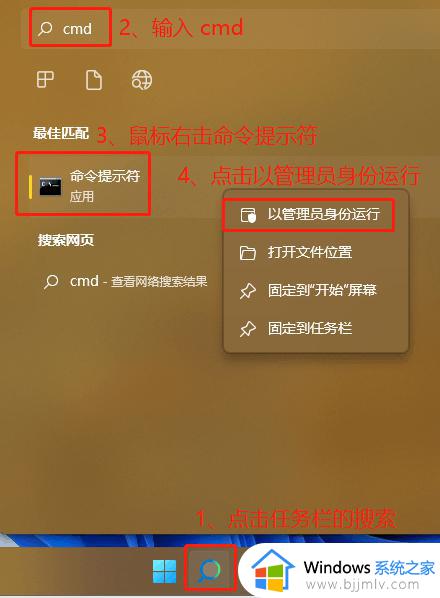
2、如果我们要关闭C盘的磁盘检测,先将磁盘检测一下,查看是否故障了,在命令提示符窗口中输入"chkdsk c: /f ",回车执行命令。
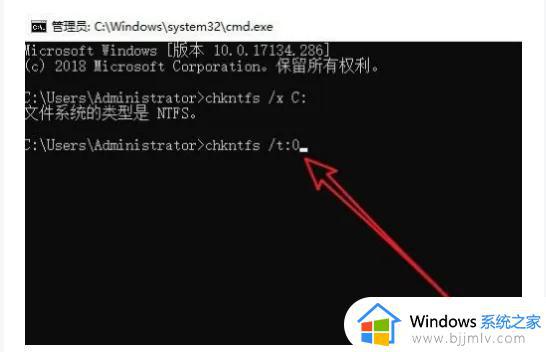
3、然后接着输入"chknts /t:0"命令,回车执行即可。
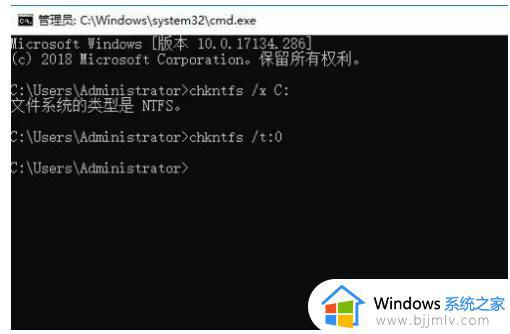
方法二:修改注册表法
1、快捷键"win+R",输入"regedit",回车打开。
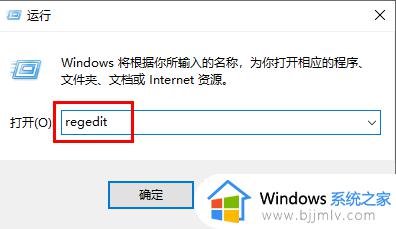
2、进入注册表编辑器后,依次点击左侧的"计算机HKEY_LOCAL_MACHINESYSTEMCurrentControlSetControlSession Manager"。找到右侧中的"BootExecute",双击将其打开。
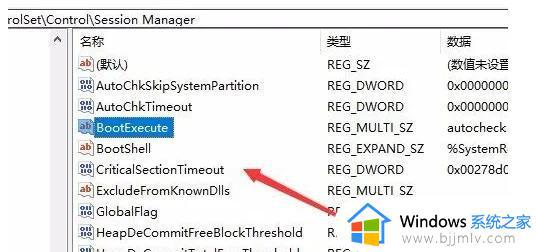
3、在窗口中,将"数值数据"中的数据清空,点击确定保存。最后将电脑重新启动就可以了。
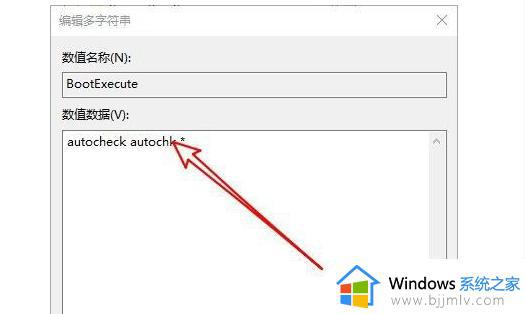
以上全部内容就是小编带给大家的win10关闭开机硬盘自检教程详细内容分享啦,关闭开机硬盘自检可能会影响系统的稳定性和数据安全性,小伙伴们希望你们慎重关闭。